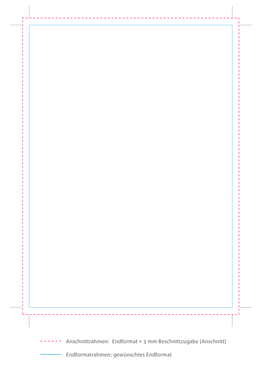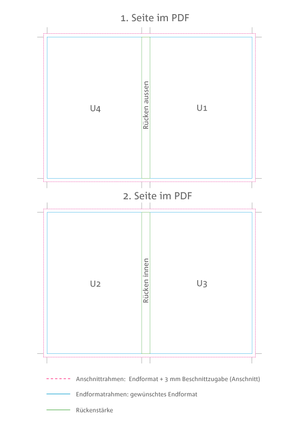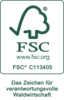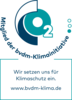Druckdatei anlegen
Damit Ihr Print-Produkt auch genau so bei Ihnen oder Ihren Kunden ankommt, wie Sie sich das vorgestellt haben, beachten Sie bitte ein paar Regeln für die jeweilige Druckdatei.
Allgemein
- Legen Sie Ihre Druckdaten immer mit 3 mm Anschnitt auf jeder Seite an (pink, links die Skizze anklicken)!
- Wir berücksichtigen eine von Ihnen angelegte Trimbox (Endformat ohne Beschnitt, blau) und platzieren sie mittig.
- Rahmen, Outlines und Texte brauchen einen Abstand von 4 mm zum Rand der Trimbox.
- Bilder und sonstige grafische Elemente brauchen diesen Abstand ebenfalls. Wenn sie bis an den Rand gedruckt werden sollen, reichen sie über die Trimbox hinaus bis zum Anschnittrahmen.
- Falz- und Beschnittmarken (schwarz) werden direkt am Anschnitt platziert.
- Farbgarantie bei Farbmodus CMYK, von Ihnen bestellte Sonderfarben oder Graustufen (8 Bit/Kanal)
- Andere Farbmodi werden automatisch in CMYK konvertiert, dabei kann es zu Farbabweichungen kommen.
- Bei mehreren formatgleichen Sorten bitte nachfragen, ob Sie besser einzelne PDF oder alle Sorten in einer PDF-Datei liefern.
- Bei beidseitigem Druck gelten diese Regeln auch für die Rückseite.
- Bei mehrseitigem Druck gelten diese Regeln für alle Seiten.
Datenblätter mit Zusatzinfos für bestimmte Druckprodukte werden an dieser Stelle nach und nach zum Download angeboten. Wir bitten um etwas Geduld.
Besonderheiten
- Beachten Sie, dass die Gesamtzahl der Seiten ein Vielfaches von 4 sein muss.
- Für Broschüren und Magazine alle Einzelseiten in einer PDF-Datei zusammenfassen. Auch, wenn der Umschlag eine andere Papierqualität hat als der Innenteil.
- Ausgenommen davon sind drahtgeheftete Broschüren mit Klapper. Siehe folgender Punkt.
Beispiel:
- Die Umschlagseite, an der der Klapper anschlagen soll, muss 3 mm weniger Breite haben als die Umschlagseite ohne Klapper.
- Der Klapper muss eine Mindestbreite von 80 mm haben. Er darf aber höchstens die Umschlagbreite (an die er anschlägt) minus 8 mm haben.
- Der Klapper kann links oder rechts anschlagen.
- Zum Beispiel: A4 mit Klapper: Trimbox max. 616 mm x 297 mm.
- Breite max = 3 x 210 mm minus 3 mm minus 8 mm (im Beispiel 1. Seite)
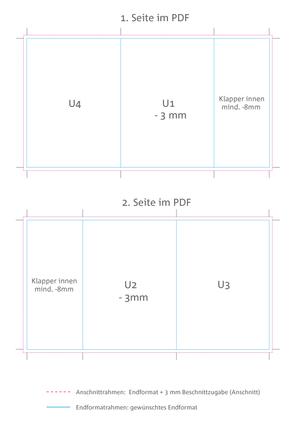
- Umschlag und gesamter Inhalt müssen als Einzelseiten in je einer PDF-Datei geliefert werden (also 2 PDF-Dateien).
- Auch bei einer Klebebindung ist die Gesamtzahl der Seiten ein Vielfaches von 4. Bei 100-g-Papier nicht weniger als 40 Seiten. Bei weniger Seiten bitten wir um vorherige Rücksprache.
- Eine klebegebundene Broschüre lässt sich nicht bis in den Bund aufklappen. Überlaufende Bilder brauchen in der Mitte also etwas Abstand:
- Umschlag zu Inhalt oder umgekehrt: Trimbox für Bilder mit 5 mm Abstand zur Klebekante anlegen.
- Inhalt zu Inhalt: Hier reichen 2 mm.
- Für den Rücken müssen Sie einen eigenen Bereich anlegen. Die Stärke ist abhängig von Seitenzahl und Papierstärke, Ihr Kundenberater nennt Ihnen das für Ihr Projekt korrekte Maß.
- Die Umschlagseite, an der der Klapper anschlagen soll, muss 3 mm weniger Breite haben als die Umschlagseite ohne Klapper.
- Der Klapper muss eine Mindestbreite von 80 mm haben. Er darf aber höchstens die Umschlagbreite (an die er anschlägt) minus 18 mm haben.
- Der Klapper kann links oder rechts anschlagen.
- Zum Beispiel: A4 mit 96 Seiten, Grammatur: 135 g Innenteil, 170 g Umschlag
Trimbox max. 612 mm x 297 mm.
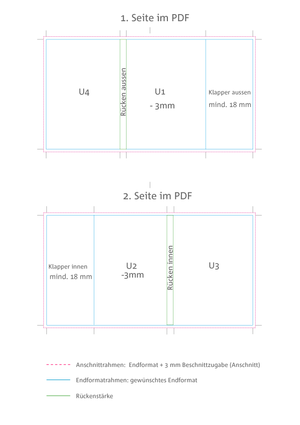
Technische Angaben
Datenübertragung
Benennen Sie Ihre Daten eindeutig!
Datum (rückwärts: JJJJMMTT), Auftragsnummer (falls vorhanden), Kundenname, Jobbezeichnung.
- Der kürzeste Weg ist die Datenübertragung über unser Webportal. Sie erhalten von uns eine Email mit Ihrem projektbezogenen Upload-Link.
- Oder Sie stellen uns die Daten über Ihren FTP-Account zur Verfügung.
- Bis zu 40 MB große Dateien können Sie auch als E-Mail an uns schicken (dtp@ld-medienhaus.de).
- In diesem Fall bitte unbedingt folgende Angaben in den Betreff schreiben:
Auftragsnummer, Ihr Name bzw. Unternehmen, Projektname, ggf. Version
Beispiel: AA-123456, Mustermann GmbH, Frühlingskatalog, V02
- In diesem Fall bitte unbedingt folgende Angaben in den Betreff schreiben:
Korrekturseiten
- Bei der Lieferung von Korrekturseiten immer die Seitenparameter der ersten Datenanlieferung einhalten.
- Nur (!) die korrigierten Seiten als einzelne PDF-Dateien nachliefern.
- Namensgebung beachten: Ursprünglicher Dokumentname + Seitenzahl.
- Nur bei Korrekturen großen Umfangs komplett neue Daten nachliefern.
Datenformate
Wir brauchen Ihre Daten als druckfähiges PDF (s. direkt im Anschluss).
Angelegt als Einzelseiten in chronologischer Reihenfolge (beginnend mit der Titelseite) und in einer PDF-Datei zusammengefasst. Auch, wenn der Umschlag in anderer Papierqualität gedruckt wird.
Druckfähiges PDF
Standard
- PDF-Daten müssen dem Standard PDF/X-3:2002 oder PDF/X-4 entsprechen.
PDF-Export
- PDF-Export starten mit „Datei/Exportieren“.
- Es öffnet ein Fenster, in dem Dateiname, Speicherort und Format festgelegt werden. Unter Format wird „Adobe PDF (Druck)“ ausgewählt.
- Es öffnen die Export-Einstellungen:
- Bei „Adobe PDF-Vorgaben“ wird „[PDF/X-3:2002] oder [PDFX4 2008]“ ausgewählt.
- Bei „Marken und Anschnitt“ wird ein Haken bei „Schnittmarken“ gesetzt.
- Versatz auf mindestens 3 mm. (Anschnitt auf mindestens 3 mm.)
- Unter „Ausgabe“ bei Farbkonvertierung „In Zielprofil konvertieren (Werte beibehalten)“ auswählen.
- Zielprofil „ISO Coated v2“.
- Unter „Ausgabe“ bei Farbkonvertierung „In Zielprofil konvertieren (Werte beibehalten)“ auswählen.
- Zielprofil „PSO Uncoated“.
- keine gefärbten Musterzellen/Kachelmuster.
- keine Kommentare oder Formularfelder.
- keine Verschlüsselungen (z. B. Kennwortschutz).
- keine OPI-Kommentare.
- keine Transferkurven.
- keine Ebenen.
- keine Drehungen in den PDF-Seiten anlegen.
Bilder und Auflösung
- Bilder brauchen eine Auflösung von 300 dpi.
- Strichzeichnungen brauchen eine Auflösung von 1.200 dpi.
- WICHTIG: und zwar jeweils in der zu druckenden Größe!
Bild-Daten, die in einem Bildbearbeitungsprogramm wie z. B. Photoshop erstellt wurden, werden …
- … auf die Hintergrundebene reduziert.
- … haben keine Alpha-Kanäle.
- … haben keine Freistellungspfade.
TIFF-Dateien werden zusätzlich …
- … ohne Komprimierung gespeichert, Pixelanordnung „interleaved“.
JPG-Dateien werden zusätzlich …
- … nur im Standard JPG-Format gespeichert (z. B. kein JPG 2000).
- … mit maximaler Qualität und Baseline (Standard) gespeichert.
Falls Sie einen Versionswechsel über Tiefenwechsel/Schwarzwechsel möchten, ist eine getrennte Lieferung von Bilddaten und Datensätzen für die Tiefenwechsel optimal.
Transparenz
- Wenn Sie die Transparenz reduzieren, dürfen Texte und Vektoren nicht in Bilddaten konvertiert werden.
- Vorgabe: hohe Qualität/Auflösung (Bezeichnung kann von Software zu Software variieren.)
Schriften und Linien
- Alle verwendeten Schriftarten müssen eingebettet sein.
- Vermeiden Sie Schriftgrößen unter 6 Punkt.
- Positive Linien (dunkel hellem Grund) müssen eine Stärke von mindestens 0,25 Punkt (0,09 mm) haben.
- Negative Linien (hell auf dunklem Grund) müssen eine Stärke von mindestens 0,5 Punkt (0,18 mm) haben.
- Auch bei verkleinerten Grafiken dürfen die Linienstärken nicht unter den angegebenen Maßen liegen.
Farben
- Farbprofil in ISO Coated v2 (ECI) anlegen.
- In PDF-Daten ist das Farbprofil als Output-Intent anzulegen.
- Bei Werbetechnik-Produkten und Plakaten (Digitaldruck) ist das korrekte Farbprofil „ISO Coated v2“.
- maximaler Farbauftrag: 320 % im Standard.
- minimaler Farbauftrag: 3 %.
- Bei einer Farbdeckung unter 10 % kann die Farbe des Druckergebnisses sehr schwach erscheinen. (10 % Gelb wirken beispielsweise schwächer als 10 % Cyan.)
- Schwarze und graue Objekte wie Texte oder Linien müssen immer in reinem Schwarz angelegt werden.
Beispiel:
Cyan 0 %, Magenta 0 %, Gelb 0%, Schwarz 60 % oder 100 %. - Bei schwarzen Flächen lässt sich ein Tiefschwarz durch das Zufügen anderer Farbanteile erreichen.
Beispiel:
Cyan 40 %, Magenta 0 %, Gelb 0 %, Schwarz 100 %.
Gilt nur für Flächen, nicht für Texte und Linien: Sonst kann es leicht zu Passungenauigkeiten kommen kann.
- Linienstärke von Gestaltungslinien: mindestens 1 Punkt (0,4 mm).
- Schwarze Elemente, die auf einem goldenen oder silbernen Hintergrund stehen, müssen auf „Aussparen“ stehen.
Offene Daten
- Wir können auch offene Daten verarbeiten. Dabei müssen Sie unbedingt auf die Vollständigkeit achten. Neben den Dokumenten müssen alle verwendeten Schriftarten, Schriftschnitte sowie alle verknüpften Bilder und Grafiken geliefert werden. Achten Sie auf Kompatibilität zur Adobe Creative Suite/Cloud.
- Datenübergabe in anderen Formaten sind möglich. Bitte sprechen Sie unser Team vom Datenservice an.
Veredelungen
- Um ein Abplatzen oder Aufbrechen bei stark aufbauenden Veredelungen wie z. B. Relieflack zu verhindern, liegen die zu veredelnden Bereiche nicht im Anschnitt.
- Nut- und Falzbereiche werden ausgespart (Mindestabstand: 1 mm). Das gilt auch, wenn zu der UV-Lackierung z. B. eine Heißfolienprägung erfolgen soll.
- Lackfläche als Sonderfarbe „Schmuckfarbe“ mit 100 % Farbwert "Magenta" und auf Überdrucken stellen.
- Farbe als "Drucklack" kennzeichnen
- Immer ein separates PDF erstellen, Lackflächen als Sonderfarbe „Drucklack partiell“ mit 100 % Farbwert "Magenta" und auf Überdrucken stellen.
- Schriftgröße: mindestens 14 Punkt.
- Die dünnste Schriftlinie muss mindestens 1 mm stark sein.
- Linienstärke von Gestaltungslinien: mindestens 3 Punkt (1,06 mm)
- Immer ein separates PDF erstellen, Lackflächen als Sonderfarbe „Heißfolie“ mit 100 % Farbwert und Überdrucken stellen.
- Schriftgröße: mindestens 8 Punkt.
- Die dünnste Schriftlinie muss mindestens 0,7 mm stark sein.
- Positive Linien bzw. Schriftstärke (Linie ist lackiert): mindestens 2 Punkt (0,7 mm).
- Negative Linien bzw. Schriftstärke (Umfeld der Linie ist lackiert): mindestens 3 Punkt (1 mm).
- Immer ein separates PDF erstellen, Lackflächen als Sonderfarbe „UV-Lack“ mit 100 % Farbwert und Überdrucken stellen.
- Schriftgröße: mindestens 8 Punkt
- Die dünnste Linie muss mindestens 0,25 Punkt stark sein.
- Positive Linien bzw. Schriftstärke (Linie ist lackiert): mindestens 0,25 Punkt.
- Negative Linien bzw. Schriftstärke (Umfeld der Linie ist lackiert): mindestens 6 Punkt (2 mm).
- Immer ein separates PDF erstellen, Lackflächen als Sonderfarbe „Relieflack“ mit 100 % Farbwert und Überdrucken stellen.
- Daten für die Druckveredelung werden als gesonderte Datei geliefert.
- Druckdaten werden in entsprechenden Sonderfarben angelegt.
- Alle Elemente müssen auf „überdrucken" eingestellt sein.
- Dispersionslack partiell: Sonderfarbe „Dispolack partiell“
- Drucklack: Sonderfarbe „Drucklack“
- Drucklack partiell: Sonderfarbe „Drucklack partiell“
- Stanzform: Sonderfarbe „Stanze“
- Perforation: Sonderfarbe „Perforation“
- Heißfolie: Sonderfarbe „Heißfolie“